So fügen Sie einem Deployment-Image ein benutzerdefiniertes Paket hinzu
- Wenn sich der Installationsassistent im Deployment-Image‑Modus befindet, klicken Sie auf der Seite Funktion auf Paket hinzufügen.
-
Klicken Sie neben dem Feld Hinzuzufügendes Paket auf die Schaltfläche Durchsuchen
 .
.
Das Dialogfeld Ordner suchen wird geöffnet.
- Wählen Sie die gewünschte .msi- oder .exe-Datei und klicken Sie auf Öffnen.
-
Geben Sie im Textfeld Befehlszeilenparameter für Paket die Befehlszeilenparameter wie folgt ein:
Für eine .msi-Datei geben Sie den Namen des Befehlszeilenparameters gefolgt von "=" und dann den Wert des Befehlszeilenparameters ein.
Während Sie den Namen des Parameters eingeben, werden die Namen aller im MSI-Paket verfügbaren Parameter unterhalb des Textfelds aufgelistet. Sie können den Namen des gewünschten Parameters aus der Liste auswählen. Des Weiteren werden mögliche Werte für die Systemeigenschaften oder Eigenschaften von OpenBuildings Speedikon aufgelistet. Wählen Sie den gewünschten Wert aus oder geben Sie einen eigenen Wert ein. Beispiel:
INSTALLFOLDER_CONFIG_FILES=[InstallDirectory]MicroStation\config\system\
oder
Geben Sie für die .exe-Datei den Namen des Befehlszeilenparameters ein.
Bemerkung: Wenn eine .exe-Datei zu einem Deployment-Image hinzugefügt wird, ist es erforderlich, die Befehlszeilenparameter einzugeben, mit denen Sie jede Art von Neustart des Computers vermeiden können. Außerdem empfiehlt es sich, Befehlszeilenparameter hinzuzufügen, mit denen die Programmdatei automatisch ausgeführt wird. Sonst kann die Benutzeroberfläche der hinzugefügten Programmdatei die Installation so lange anhalten, bis der Benutzer des Deployment-Image aktiv wird, um die Installation der hinzugefügten Programmdatei abzuschließen. - (Optional) Drücken Sie die <Leertaste> und geben Sie einen weiteren Befehlszeilenparameter ein.
-
Klicken Sie auf OK.
Die Installationsdatei wird zur Liste Funktionen hinzugefügt.